はじめに
この記事はEAを使ったFX(自動売買)をとりあえず無料で始めたいといった方を対象に、EAを無料で入手する方法について記載しています。
キャンペーン申し込みをする
まず、現在GogoJungleで『Allegro_EURUSD』というEAが無料で貰えるキャンペーンを実施しているので、そのキャンペーンを活用します。
※『Allegro_EURUSD』の価格が¥21,800なのでお得に入手できる
以下のバナーをクリックしてください。

すると、以下のページが表示されます。
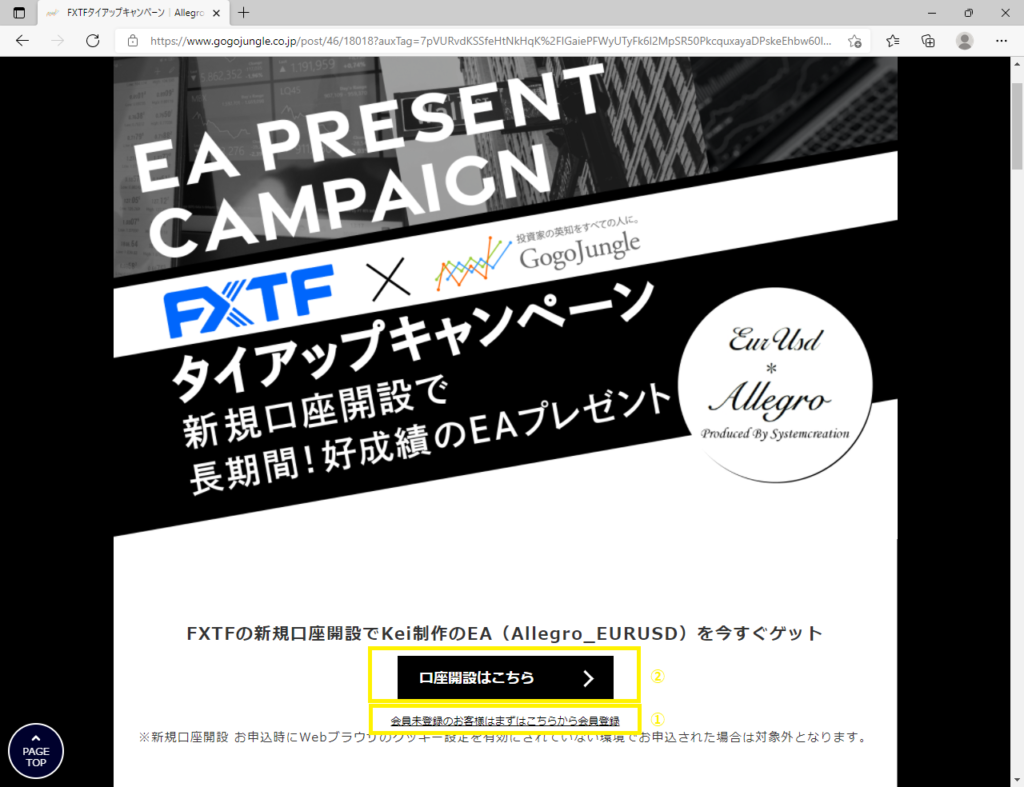
『FXTF』と『GogoJungle(ゴゴジャン)』のタイアップキャンペーンとして、EAが貰える感じです。
この『FXTF(FX業者)』と『GogoJungle(EA等販売業者)』は金融庁にちゃんと登録されている企業なので安心してください。
関東財務局長(金商)第258号 :ゴールデンウェイ・ジャパン株式会社
関東財務局長(金商)第1960号 :株式会社ゴゴジャン
会員登録する(GogoJungle)
まず表示されたキャンペーンページの、①の部分をクリックしてGogoJungleに会員登録します。
※既に会員登録されている場合は登録しなくてOKです。
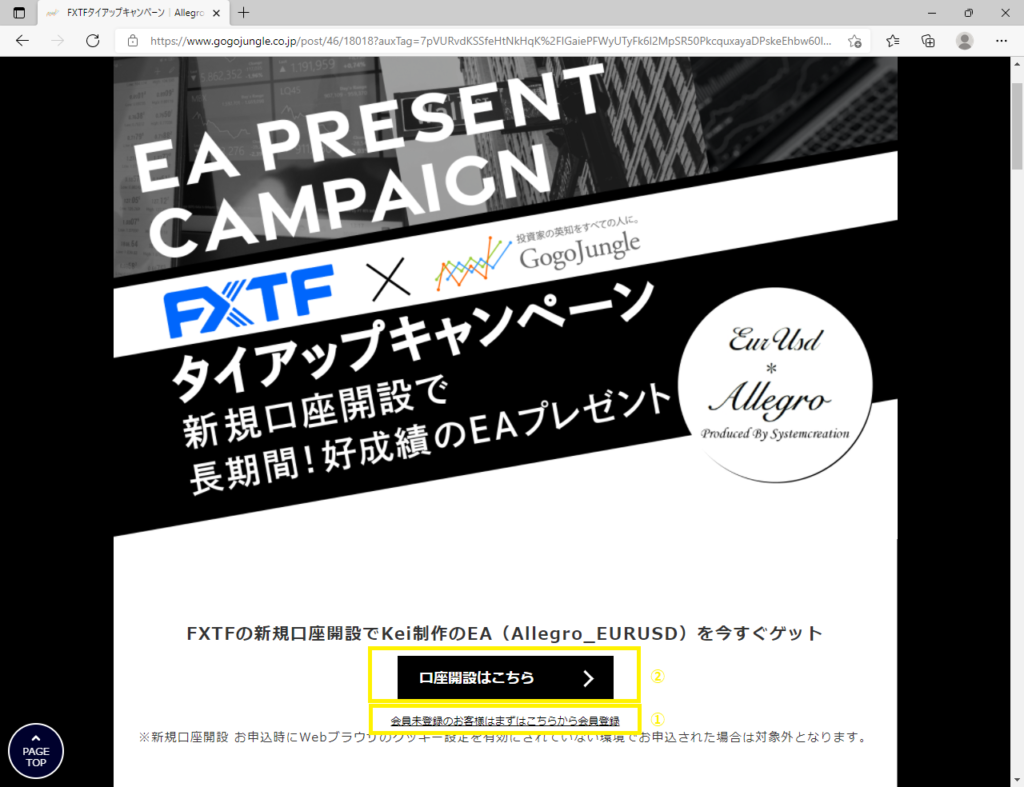
①をクリックすると、GogoJungleの会員登録ページに行くので会員登録します。(もちろん無料です)
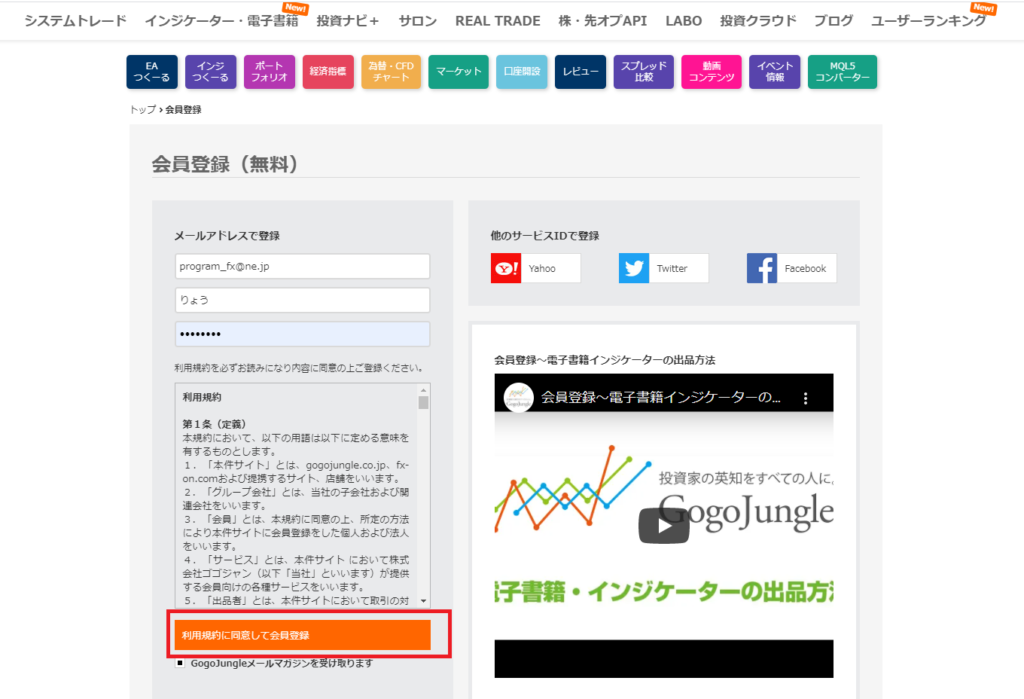
口座開設しMT4をインストールする(FXTF)
次に、表示されたキャンペーンページの、②の部分をクリックしてFXTFにて口座開設します。
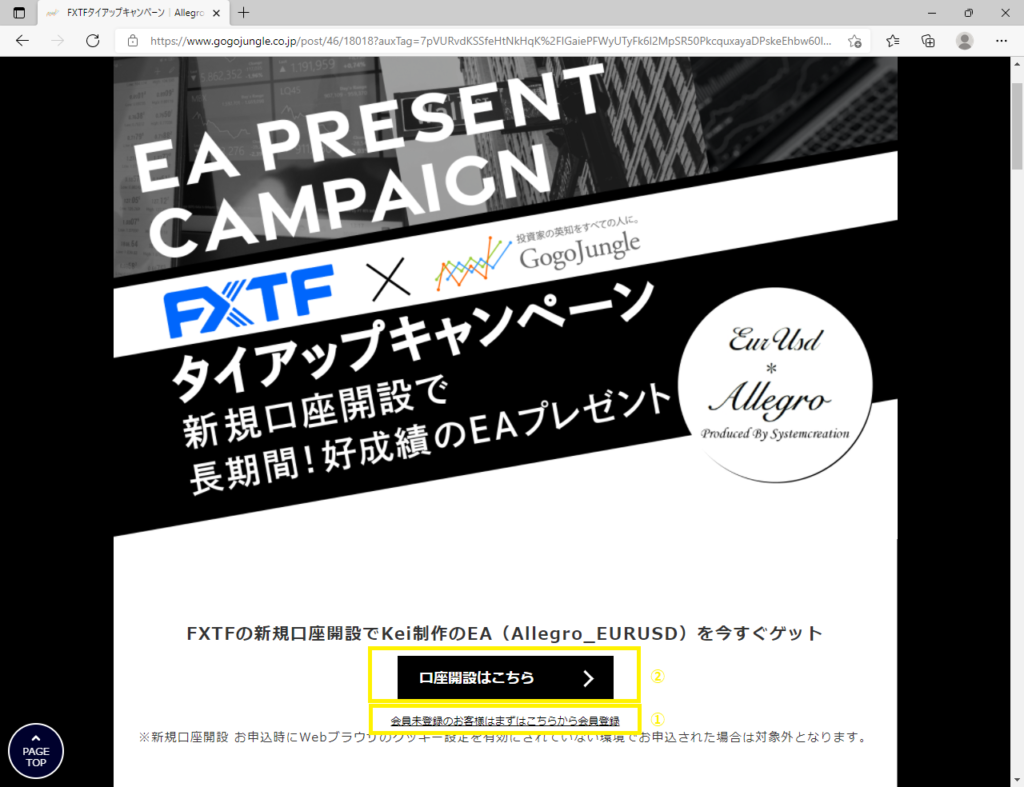
②をクリックすると、注意メッセージが表示されるので内容を確認し『サイトへ進む』をクリックします。
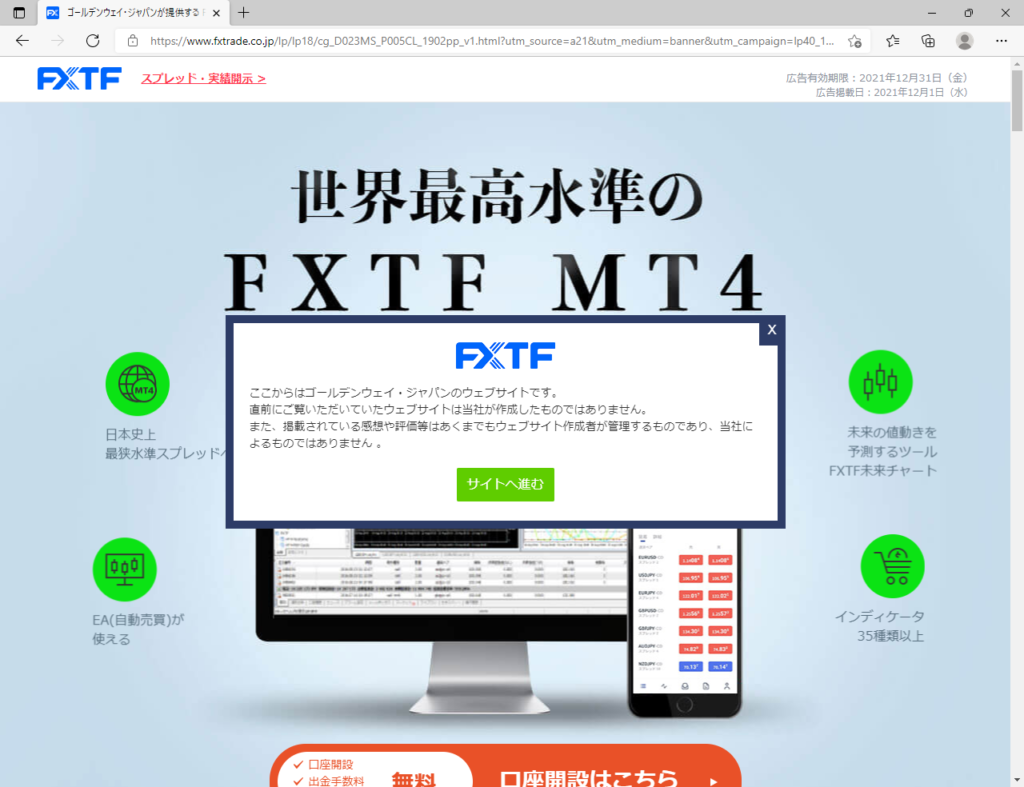
公式ページに行くので、『口座開設はこちら』をクリックし口座開設します。
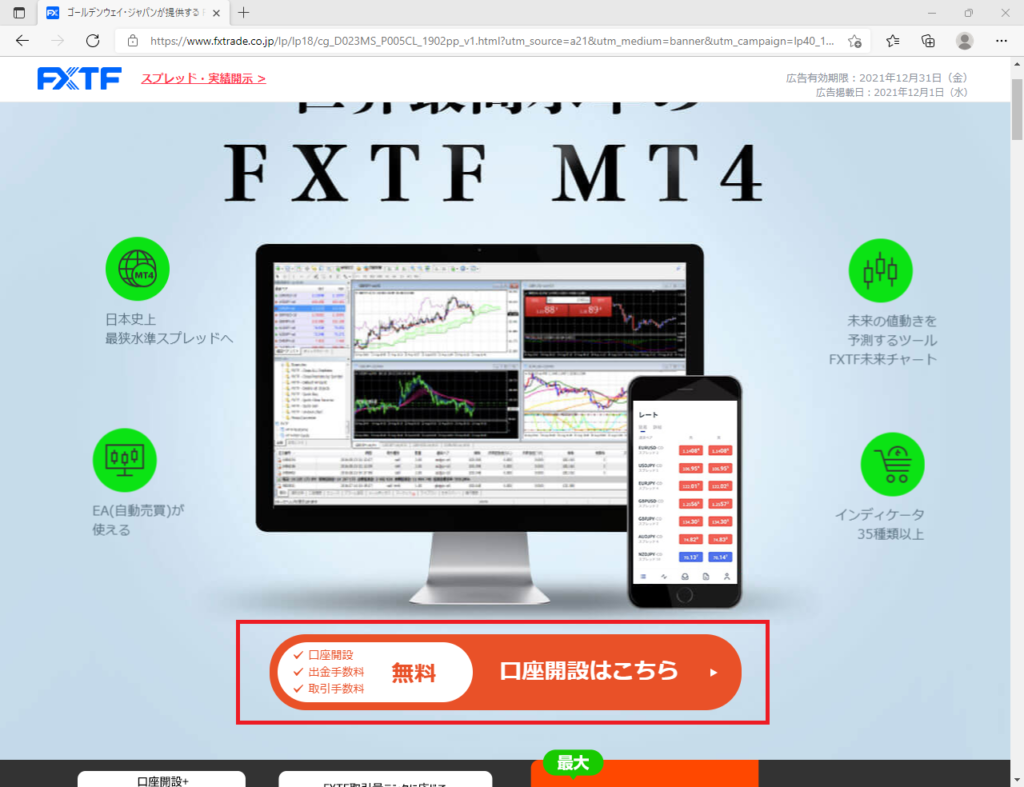
口座開設されるまで待ちます。(MT4だけダウンロードして待ちましょう)
MT4のダウンロード及びインストール
ダウンロード
EAを動かすのに必須となるツールがMT4です。まずは、FXTFのこちらからMT4をダウンロードします。
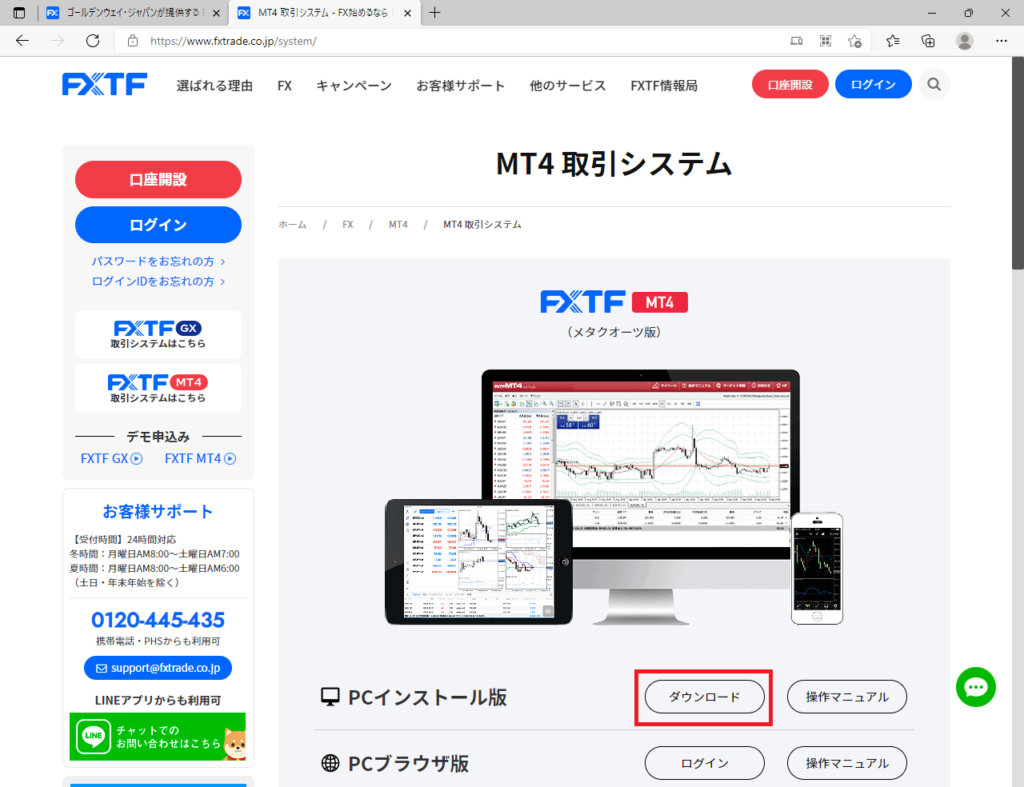
インストール
※以降はログインID、パスワードが必要になるので口座開設完了書類が送られてきた後に実施してください
MT4のダウンロードが完了すると fxtf4setup.exeがダウンロードされますので実行すると以下の画面が表示されますので、「次へ」ボタンを押してください。

「次へ」ボタンを押すと以下の画面が出ますので、インストールが完了したら「完了」ボタンを押してください。

完了ボタンを押すと、MT4が立ち上がります。「ファイル」→「取引口座にログイン」を選択します。
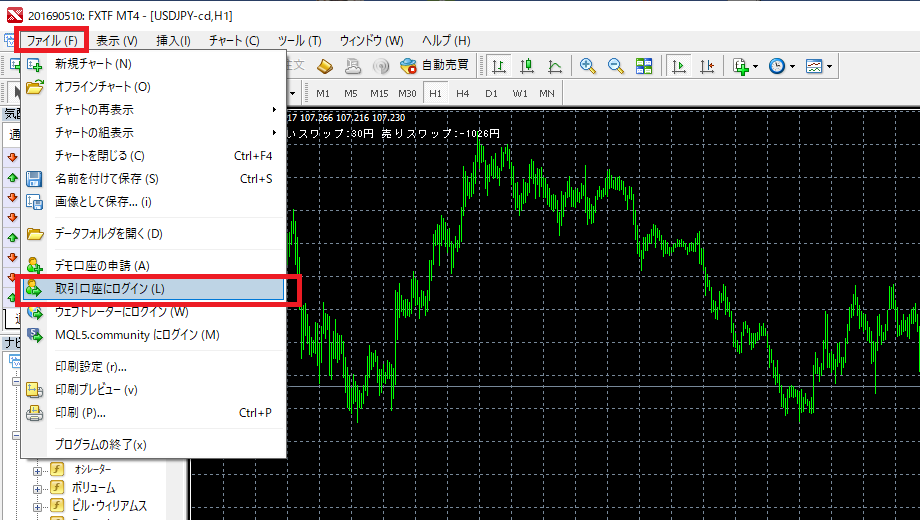
「取引口座にログイン」を押すと、以下の画面が表示されるので送られてきた用紙に記載されているログインIDとパスワード を入力しサーバーを「FXTF-Live」を選択して「ログイン」ボタンを押してください。
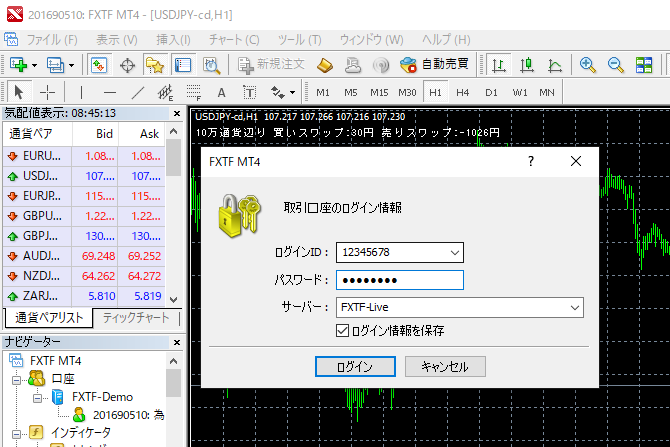
以下画面の赤枠の箇所に自分のログイン情報が表示されると正常にログインされたことになります。
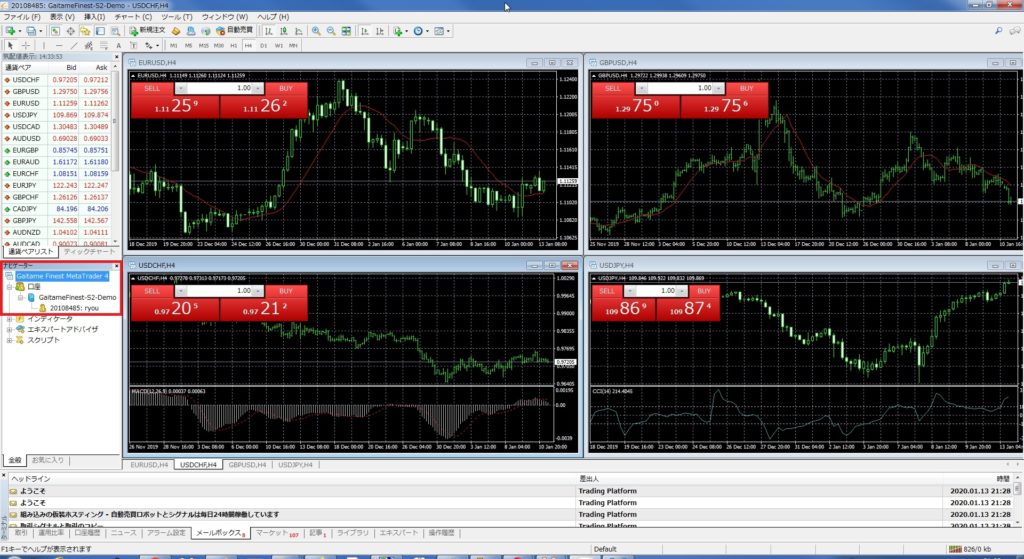
以上で、MT4の導入は完了となります。
今後MT4を起動する際は、デスクトップに以下のアイコンが作成されています。次回からは、ここからMT4を起動することが可能です。
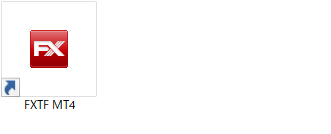
EAを入手しMT4に導入する
EAを入手する
MT4が準備できたら、次はEAを入手します。
GogoJungle(ゴゴジャン)の『公式サイト』からログインして、マイページを表示します。
『利用する』→『デジタルコンテンツ①』をクリックすると、『Allegro_EURUSD』が表示されますので『Allegro_EURUSD②』をクリックしダウンロード画面を表示します。
※私は既にFXTFの口座を持っているため、Allegro_EURUSDが貰えていないので別のEAで解説しています(ファイル名等が若干違いますがご了承ください)
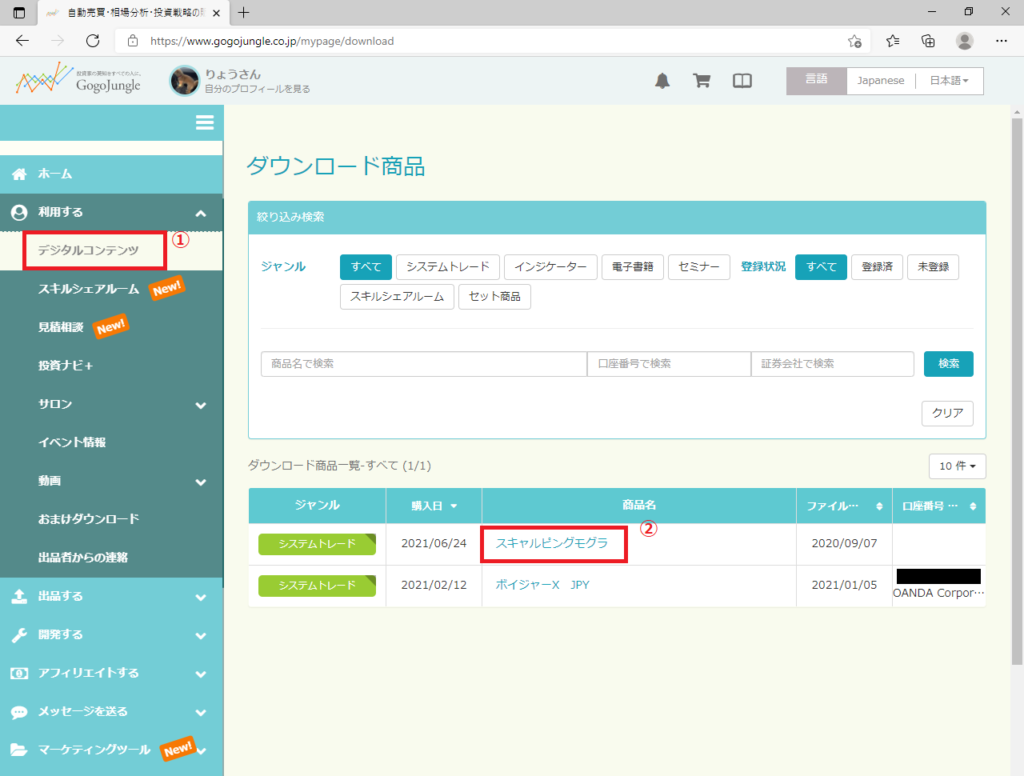
ダウンロード画面で、『商品ファイル』をクリックするとダウンロードできます。
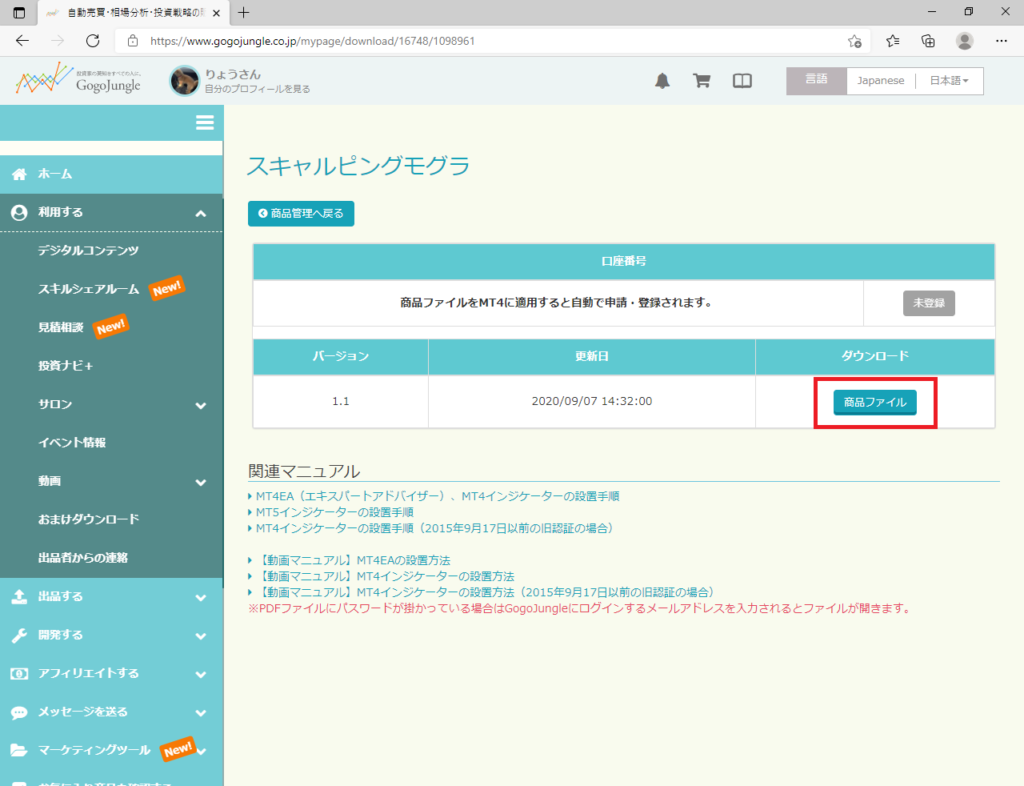
Allegro_EURUSDが表示されない場合
『各種明細を確認する』→『キャンペーン商品申し込み』をクリックし、キャンペーン情報を確認します。
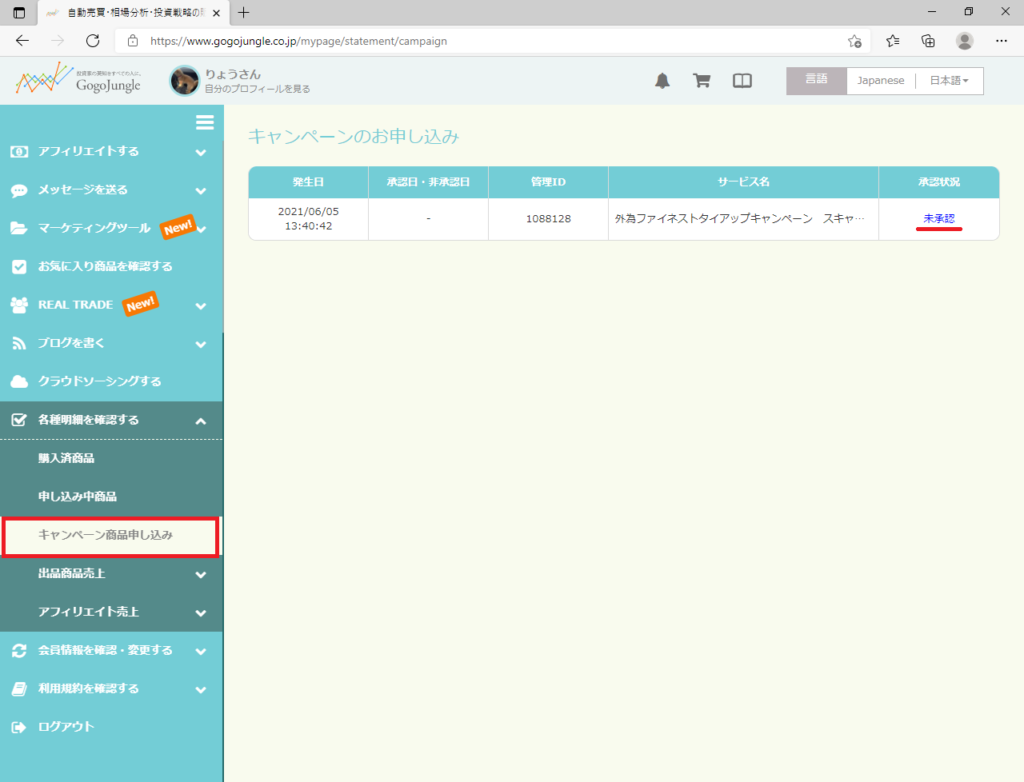
上記画像のようにFXTFタイアップキャンペーンが『未承認』となっている場合はもうしばらく待ちましょう。
運用資金の一例
理想的な運用資金
FXですので運用資金が必要です。運用資金に対するロット数の一例です。
| 運用資金 | ロット数 |
|---|---|
| 80,000円 | 0.01(1000通貨) |
| 280,000円 | 0.05(5000通貨) |
| 400,000円 | 0.1(1万通貨) |
| 2,000,000円 | 0.5(5万通貨) |
| 4,000,000円 | 1.0(10万通貨) |
※今回のEAは最大4ポジション持つので、証拠金は多めになっています
EAを追加する
入手したEA『Allegro_EURUSD』をMT4に追加して自動売買するようにしていきましょう。
EAを使えるようにする方法は以下の記事に記載しているので参考にしてください。
さいごに
以上が、『EAを無料で入手する方法(キャンペーン)』になります。
上記の手順が全て完了すると、ようやくEAが自動でトレードしてくれます。
※どこかのタイミングで開設した口座に入金だけしておきましょう
あとは、バックテスト等をしてリアル口座で動かす本番環境を作っていきましょう。






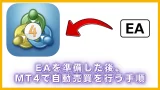

コメント